Ha egy nagy videó nem fontos részét szeretnéd átugrani, vagy gyors előretekerést szeretnél elérni, hogyan gyorsíthatod fel a videót? Több tucat videószerkesztő áll rendelkezésre a videók lejátszási sebességének beállításához. Csak tudjon meg többet az 5 egyszerű és gyors módszerről, amellyel felgyorsíthatja a videó utómunkálatát, és ennek megfelelően választhatja ki a kívántat.
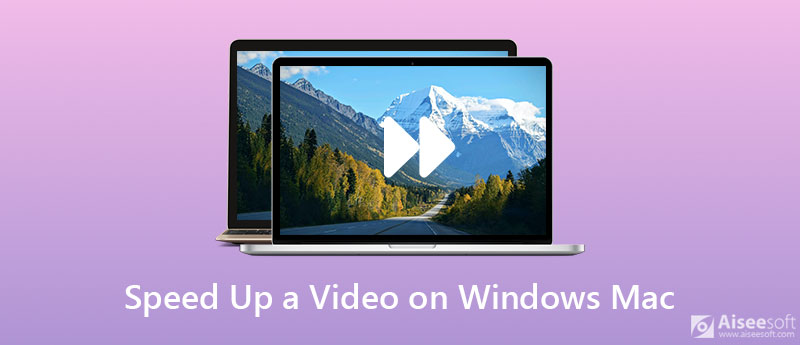
Aiseesoft Video Converter Ultimate egy többfunkciós videószerkesztő a videó sebességének beállításához, beleértve a videó lassítását/gyorsítását. Több mint 1000 videóformátumot támogat, tömöríti a videókat, konvertálja GIF formátumba stb. Ha csiszolnia kell a videókat, speciális funkciók állnak rendelkezésre lenyűgöző diavetítések létrehozásához.

Letöltések
Aiseesoft Video Converter Ultimate
100% biztonságos. Nincsenek hirdetések.
100% biztonságos. Nincsenek hirdetések.


Ha fel kell gyorsítania a videókat MacBookon, QuickTime ez az alapértelmezett módszer a videók sebességének szabályozására. Csak növelje a lejátszási sebességet a következő eljárással.
Megjegyzések: A QuickTime-ban a videó gyorsításának alapértelmezett beállítása 2X, 5X és 10X. De előfordulhat, hogy az audiofájlok nem működnek.
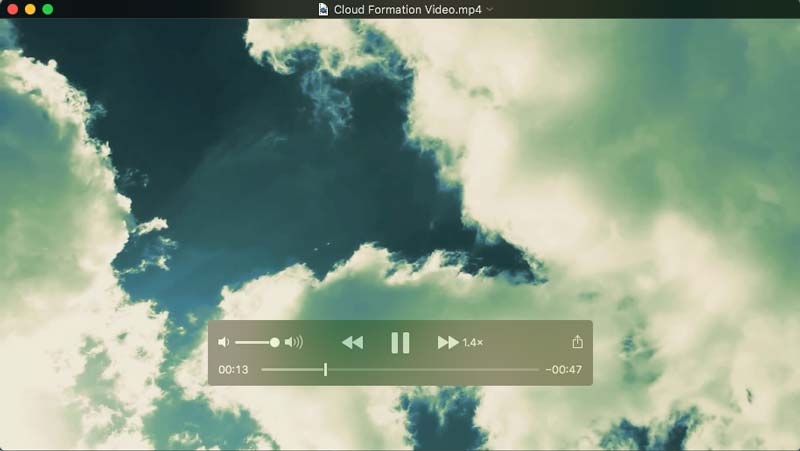
Ha a kívánt hatást szeretné elérni a videó felgyorsítása érdekében, Camtasia egy másik választás. Győződjön meg arról, hogy a szerkeszteni kívánt videoklip a videószerkesztő idővonalán van.
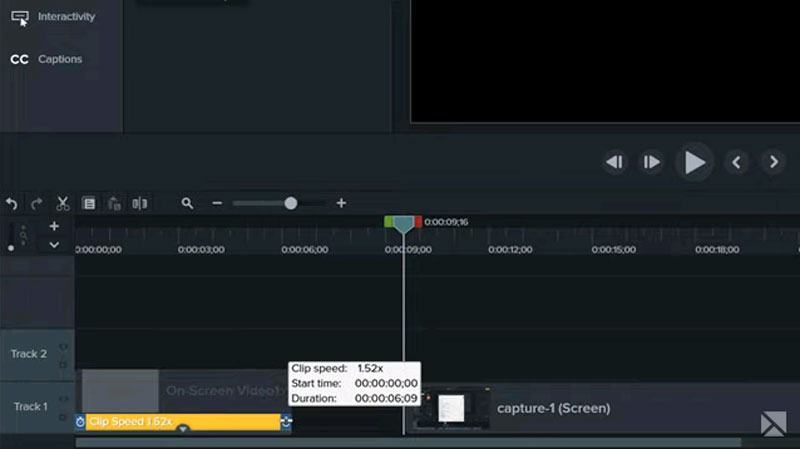
Openshot egy másik módszer a videó ingyenes felgyorsítására, amely lehetővé teszi az 1/16x és 16x sebesség közötti választást. De nehéz szabályozni a sebességet az előnézeti ablak nélkül.
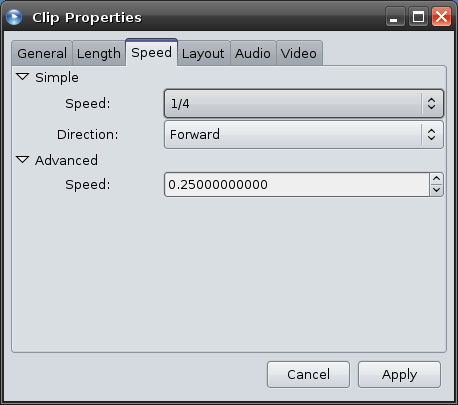
Ha speciális videoeffektusokat szeretne alkalmazni, Bemutató a professzionális videószerkesztő a videó felgyorsítására. Ezenkívül beállíthatja a videó időtartamát, és felgyorsíthatja vagy lelassíthatja, hogy kitöltse az időtartamot.
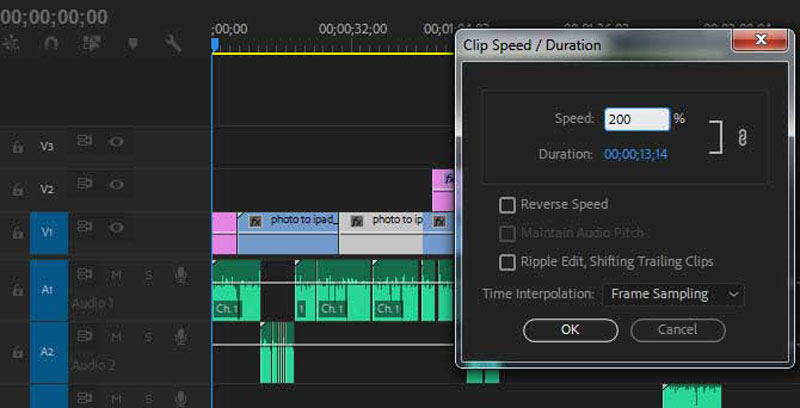
Miért esik le a videó hangja, ha felgyorsítja a videót a QuickTime-ban?
Amikor 2x-re gyorsítod a videót a QuickTime videószerkesztő, hang- és képszinkronizálási problémát tapasztalhat. Ennek elkerülése érdekében álljon meg, amikor a sebesség eléri az 1.9-szeresét, vagy módosítsa a hangbeállításokat.
Lehetséges-e felgyorsítani egy online videót közvetlenül a Chrome-ban?
Igen. De telepíteni kell egy extrát, például a Video Speed Controllert. Bármely oldalon módosíthatja a videó sebességét, amely HTML5-videót kínál, hogy felgyorsítsa a videót az Ön igényei szerint.
Mi a legjobb módszer a videó felgyorsítására iPhone-on?
Csak válassza a online videószerkesztő, vagy akár a lassított videóalkalmazás, például a VideoStudio. A videó sebességének lelassítása helyett felgyorsíthatja a videót a kívánt hatás elérése érdekében.
Következtetés
Ha fel kell gyorsítania egy videót, a cikkből többet megtudhat az 5 legjobb módszerről. Függetlenül attól, hogy a kívánt hatást ingyen kell elérnie, vagy lenyűgöző hatást kell szereznie, a cikkben mindig megtalálhatja a megfelelő módszert. Az Aiseesoft Video Converter Ultimate több, mint egy videó sebességvezérlő. Fejlettebb funkciókat is felfedezhet, hogy videóit vírusossá tegye a közösségi média webhelyein. Ha kérdése van, megjegyzést írhat a cikkben.
Állítsa be a videó sebességét
Növelje az MP4 hangerőt Gyorsítsa fel a videót Windows/Mac rendszeren 2x videó Gyorsítsa fel az online videózást Mp4 gyorsítása Lassítsd le az MP4-et Videó sebességszabályozó Gyorsítsa fel a videót iPhone-on
A Video Converter Ultimate kiváló videó konverter, szerkesztő és javító, amellyel videókat és zenéket konvertálhat, javíthat és szerkeszthet 1000 formátumban és még sok másban.
100% biztonságos. Nincsenek hirdetések.
100% biztonságos. Nincsenek hirdetések.